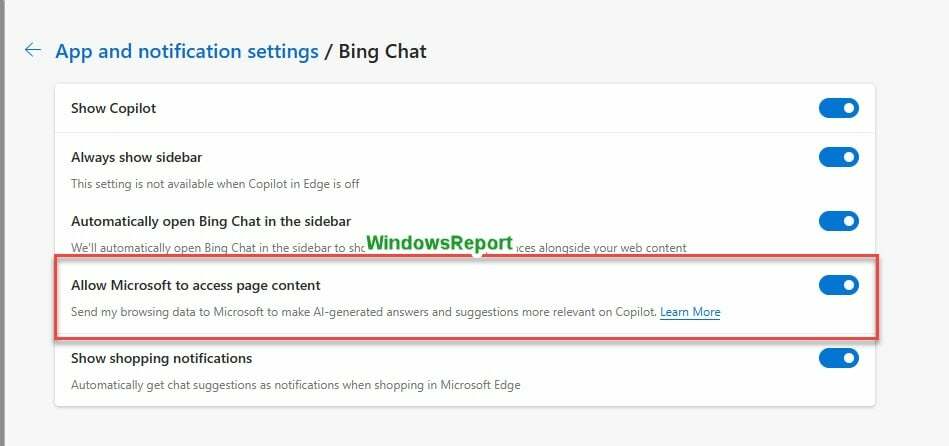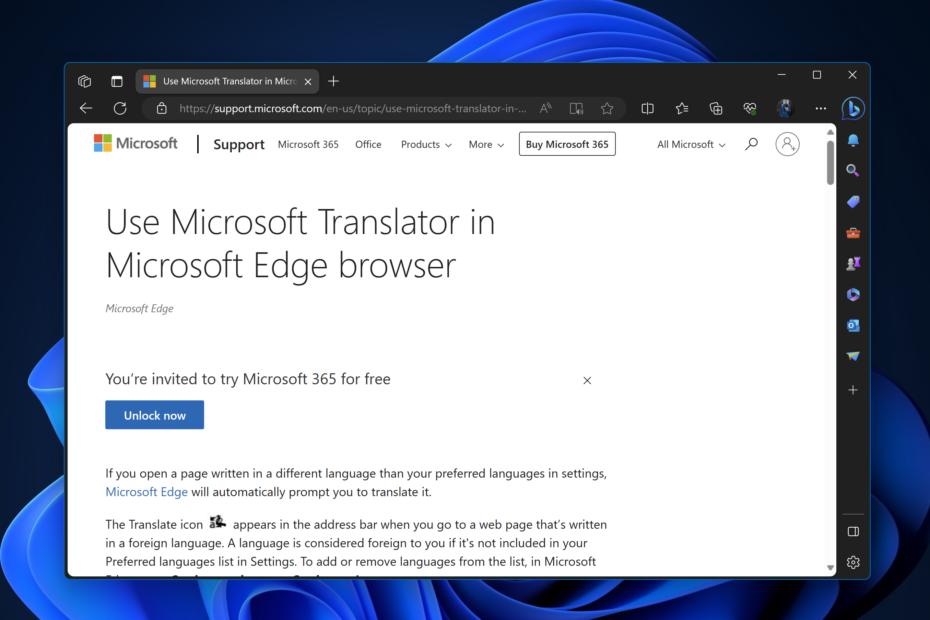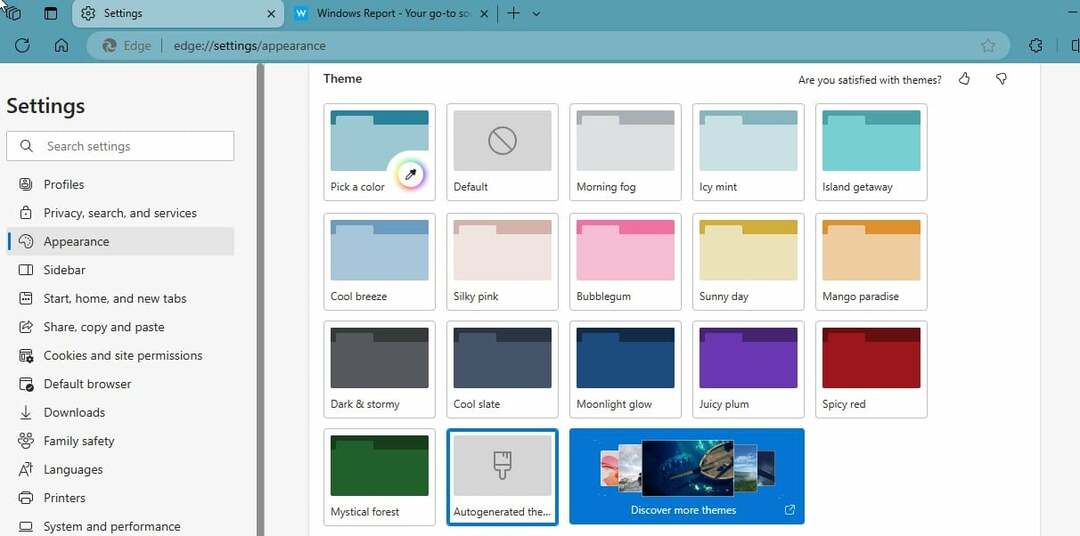माइक्रोसॉफ्ट एज, एक अंतर्निहित ब्राउज़र भी विंडोज़ 11/10 में पीडीएफ फाइलों को खोलने और देखने के लिए डिफ़ॉल्ट एप्लिकेशन है। आजकल, लोगों के लिए ईमेल में अटैचमेंट के रूप में पीडीएफ फाइलों को संप्रेषित करना और भेजना एक आम बात है। इन पीडीएफ फाइलों को खोलने और देखने के लिए आपको फाइल पर डबल-क्लिक करना होगा और एज चयनित पीडीएफ फाइल के साथ खुल जाएगा।
हालाँकि, उपयोगकर्ताओं द्वारा रिपोर्ट की गई है कि एज ब्राउज़र अपने विंडोज पीसी पर किसी भी पीडीएफ फाइल को खोलने की कोशिश करते समय फ्रीज या क्रैश हो जाता है। जैसे ही ब्राउज़र फ्रीज हो जाता है, उपयोगकर्ता ब्राउज़र का उपयोग करने, किसी भी टैब को बदलने या कोई अन्य क्रिया करने में सक्षम नहीं होते हैं। लेकिन, वे अन्य एप्लिकेशन खोलने और बिना किसी समस्या के उनका उपयोग करने में सक्षम हैं। यह इंगित करता है कि समस्या ब्राउज़र के साथ है न कि सिस्टम के साथ।
यदि आप किसी भी पीडीएफ फाइल को खोलते समय एज ब्राउजर फ्रीजिंग या क्रैश होने की इस समस्या का सामना कर रहे हैं, तो आप सही पोस्ट में हैं। इस लेख में, आइए अपने विंडोज पीसी पर माइक्रोसॉफ्ट एज ब्राउज़र के साथ इस समस्या को ठीक करने के लिए विभिन्न समस्या निवारण रणनीतियों पर एक नज़र डालें।
नीचे बताए गए सुधारों के साथ आगे बढ़ने से पहले, सुनिश्चित करें कि आप उस व्यक्ति पर भरोसा करते हैं जिससे आपको पीडीएफ अटैचमेंट वाला ईमेल प्राप्त हुआ है। साथ ही, ईमेल से फ़ाइल डाउनलोड करने से पहले, जांच लें कि फ़ाइल में सही एक्सटेंशन है या नहीं। उदाहरण के लिए, यहां हमें यह सुनिश्चित करने की आवश्यकता है कि मेल से डाउनलोड करने से पहले पीडीएफ फाइल में .pdf एक्सटेंशन है।
विषयसूची
फिक्स 1 - एज टास्क को समाप्त करें और फिर से खोलें
1. दबाएं Ctrl + Shift + Esc खोलने के लिए कुंजियाँ कार्य प्रबंधक।
एक बार कार्य प्रबंधक खुला है, पर जाएँ विवरण टैब।
2. में विवरण टैब, आपको स्क्रॉल करने और Microsoft एज प्रक्रिया का पता लगाने की आवश्यकता है msedge.exe आपके कंप्यूटर को चलाने वाली प्रक्रियाओं की सूची में।
पर राइट-क्लिक करें msedge.exe और विकल्प चुनें अंत प्रक्रिया वृक्ष।
विज्ञापन
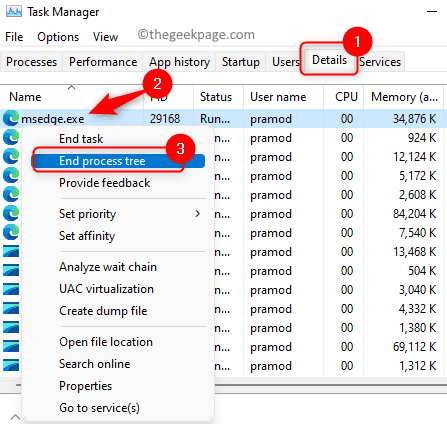
पर क्लिक करें एंड प्रोसेस ट्री एज प्रक्रियाओं के अंत की पुष्टि करने के लिए बटन।
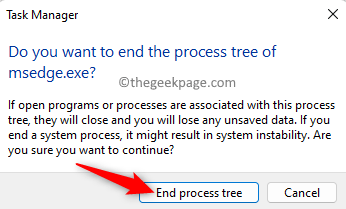
3. अब, आप देखेंगे कि एज ब्राउजर की सभी विंडो बंद हो जाएंगी।
माइक्रोसॉफ्ट एज को फिर से खोलें और जांचें कि क्या आप पीडीएफ फाइल को बिना ब्राउजर फ्रीज या क्रैश किए डाउनलोड और खोलने में सक्षम हैं।
फिक्स 2 - ब्राउज़िंग इतिहास और कैश साफ़ करें
1. एज ब्राउज़र खोलें।
ब्राउजर के एड्रेस बार में टाइप करें एज: // सेटिंग्स / क्लियरब्राउज़रडेटा और हिट प्रवेश करना।
2. अब आप देखेंगे कि समस्त ब्राउज़िंग डेटा साफ़ करें खिड़की खुलती है।
नीचे दिए गए ड्रॉपडाउन का प्रयोग करें समय सीमा और चुनें पूरा समय सूची से।
साथ ही, सुनिश्चित करें कि नीचे उल्लिखित विकल्प हैं जाँच की गई।
- इतिहास खंगालना
- इतिहास डाउनलोड करें
- कुकीज़ और अन्य साइट डेटा
- संचित चित्र और फ़ाइलें
- साइट अनुमतियाँ
- माइक्रोसॉफ्ट एज के पिछले संस्करणों के सभी डेटा
- मीडिया फाउंडेशन डेटा
फिर, पर क्लिक करें अभी स्पष्ट करें बटन।
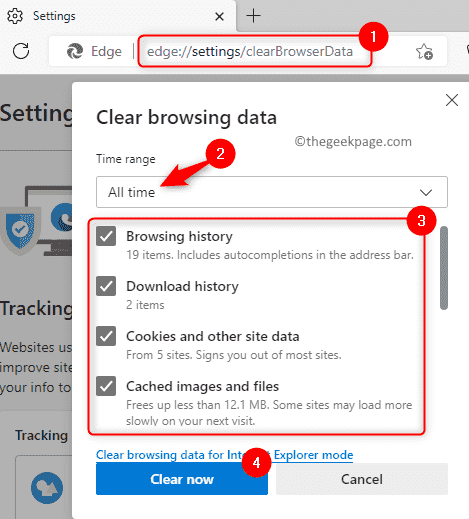
3. ब्राउज़र में कैश्ड डेटा के आधार पर इस ऑपरेशन में कुछ समय लग सकता है।
पुनर्प्रारंभ करें एज ब्राउज़र और जांचें कि क्या पीडीएफ फाइलों को खोलने में समस्या ठीक हो गई है।
फिक्स 3 - ब्राउज़र एक्सटेंशन को अक्षम या निकालें
1. Microsoft एज ब्राउज़र लॉन्च करें।
सबसे ऊपर एड्रेस बार में जाएं और नीचे कमांड टाइप करें और एंटर को खोलने के लिए हिट करें एक्सटेंशन पृष्ठ।
बढ़त: // एक्सटेंशन
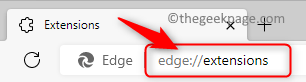
2. पर एक्सटेंशन पृष्ठ, आप एज ब्राउज़र पर स्थापित एक्सटेंशन की सूची देखेंगे।
सबको सक्षम कर दो द्वारा इस पृष्ठ पर सूचीबद्ध एक्सटेंशन टॉगल बंद करना उनके साथ जुड़ा हुआ है।
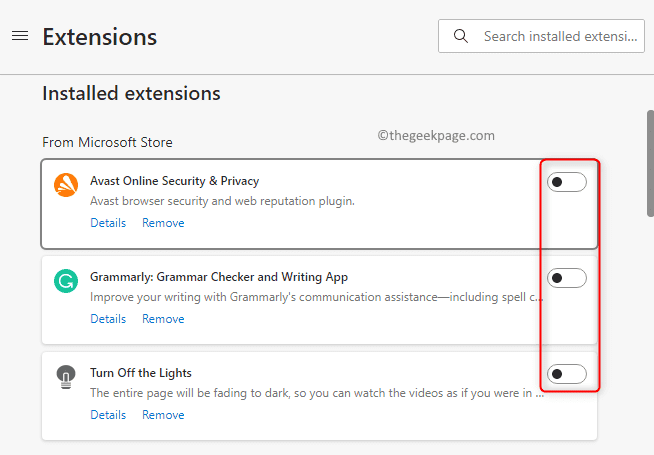
अक्षम करने के बाद, जांचें कि क्या आप एज ब्राउज़र को फ्रीज़ किए बिना पीडीएफ फाइल को खोलने में सक्षम हैं।
3. यदि समस्या ठीक हो गई है, तो एक-एक करके एक्सटेंशन सक्षम करने का प्रयास करें (टॉगल चालू करें एक्सटेंशन के साथ संबद्ध) और तब तक परीक्षण करें जब तक आपको समस्यात्मक एक्सटेंशन न मिल जाए।
एक बार जब आप समस्याग्रस्त एक्सटेंशन की पहचान कर लेते हैं, तो आप या तो इसे अपडेट कर सकते हैं या ब्राउज़र से एक्सटेंशन को हटा सकते हैं हटाना संपर्क।
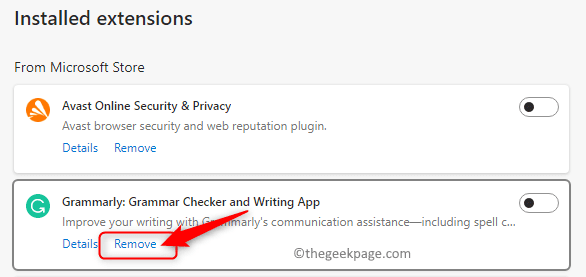
फिक्स 4 - एज ब्राउज़र को रीसेट करें
1. एज ब्राउजर के शीर्ष पर एड्रेस बार पर, नीचे कमांड टाइप करें और हिट करें प्रवेश करना खोलने के लिए सेटिंग्स फिर से करिए पृष्ठ।
एज: // सेटिंग्स / रीसेट
2. पर क्लिक करें सेटिंग्स को पुनर्स्थापितउनके डिफ़ॉल्ट मानों के लिए में सेटिंग्स फिर से करिए।
विज्ञापन
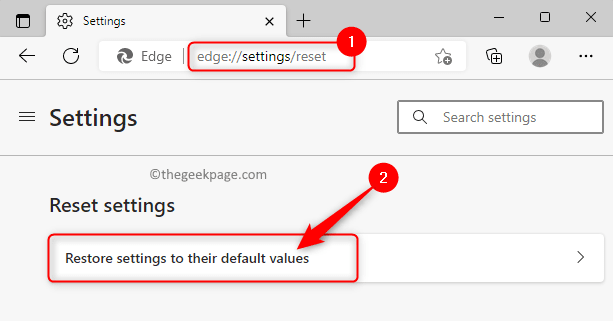
पर क्लिक करें रीसेट में बटन सेटिंग्स फिर से करिए खिड़की जो खुलती है।
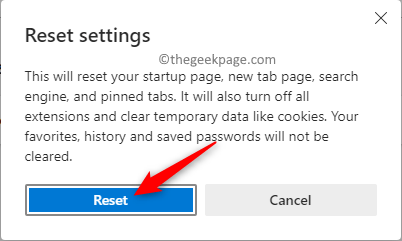
यह एज ब्राउज़र को उसकी डिफ़ॉल्ट सेटिंग्स पर वापस लाएगा।
3. ब्राउज़र रीसेट पूरा होने के बाद, पुनर्प्रारंभ करें आपका एज ब्राउज़र।
जांचें कि क्या आप बिना किसी समस्या के पीडीएफ फाइलों को खोलने में सक्षम हैं।
फिक्स 5 - एज ब्राउजर को रिपेयर करें
1. प्रेस विंडोज + आई कुंजी संयोजन खोलने के लिए विंडोज सेटिंग्स अनुप्रयोग।
के पास जाओ ऐप्स बाएं पैनल में टैब।
दाईं ओर, लेबल वाले बॉक्स पर क्लिक करें ऐप्स और सुविधाएं.
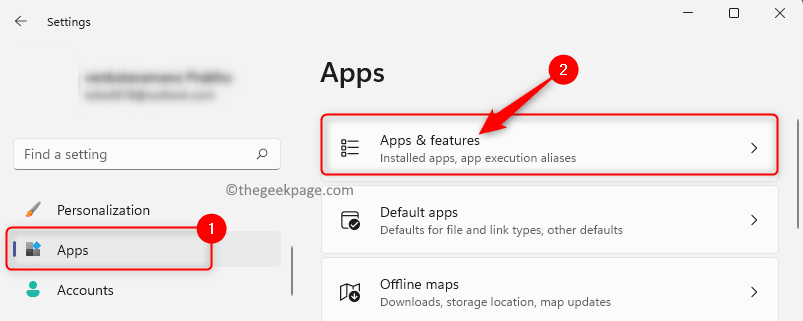
2. पर ऐप्स और सुविधाएं पेज, टाइप किनारा नीचे दिए गए बॉक्स में ऐप सूची।
इसके नीचे आपको सर्च रिजल्ट दिखाई देगा।
पर क्लिक करें थ्री-डॉट मेनू के दाहिने छोर पर माइक्रोसॉफ्ट बढ़त ऐप और चुनें संशोधित करें।
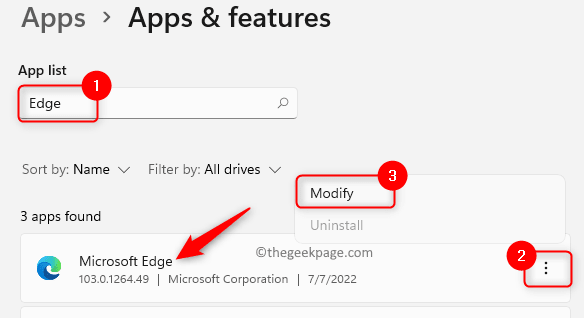
3. द्वारा संकेत दिए जाने पर उपयोगकर्ता का खाता नियंत्रण, पर क्लिक करें हाँ।
आप देख रहे होंगे माइक्रोसॉफ्ट एज की मरम्मत करें खिड़की।
इस विंडो में, पर क्लिक करें मरम्मत करना डाउनलोड करने के लिए बटन और ब्राउज़र को फिर से इंस्टॉल करना शुरू करें।
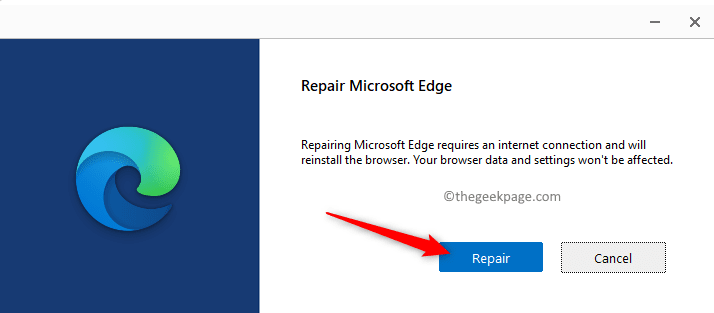
इस प्रक्रिया से कोई भी ब्राउज़र डेटा और सेटिंग प्रभावित नहीं होगी।
4. मरम्मत की प्रक्रिया पूरी होने के बाद, एज ब्राउज़र खोलें और जांचें कि क्या समस्या हल हो गई है।
फिक्स 6 - डिफ़ॉल्ट पीडीएफ व्यूअर एप्लिकेशन बदलें
1. प्रेस विंडोज + आर खोलने के लिए दौड़ना संवाद।
टाइप एमएस-सेटिंग्स: डिफ़ॉल्ट ऐप्स खोलने के लिए डिफ़ॉल्ट ऐप्स पृष्ठ।
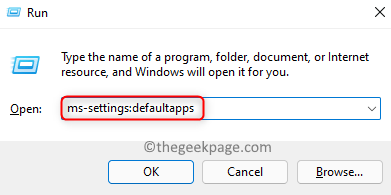
2. सबसे ऊपर, नीचे दिए गए टेक्स्टबॉक्स पर क्लिक करें फ़ाइल प्रकार या लिंक प्रकार के लिए डिफ़ॉल्ट सेट करें और पाठ दर्ज करें पीडीएफ डिफ़ॉल्ट पीडीएफ व्यूअर को बदलने के लिए।
तुम देखोगे माइक्रोसॉफ्ट बढ़त परिणाम में क्योंकि यह वर्तमान में पीडीएफ फाइलों को खोलने के लिए डिफ़ॉल्ट एप्लिकेशन है।
पर क्लिक करें छोटा तीर लेबल वाले बॉक्स के अंदर माइक्रोसॉफ्ट बढ़त।
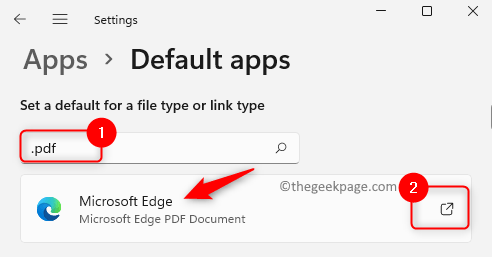
3. एक विंडो पॉप अप होती है जिसमें आपसे .pdf फ़ाइलें खोलने के लिए एक ऐप चुनने के लिए कहा जाता है।
आप चुन सकते हैं कोई अन्य ब्राउज़र सूची से क्रोम या फ़ायरफ़ॉक्स की तरह।
इसके अलावा, अगर आपके पास एक पीडीएफ व्यूअर है जैसे एडोबी एक्रोबैट आप उस एप्लिकेशन को चुनने के लिए उस पर क्लिक कर सकते हैं।
अंत में, पर क्लिक करें ठीक है इस परिवर्तन को बचाने के लिए।
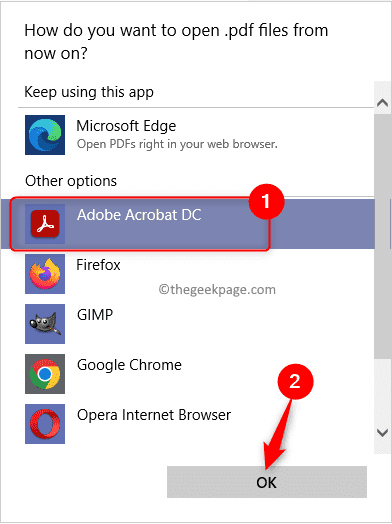
यह परिवर्तन करने के बाद, जब भी आप किसी पीडीएफ फाइल को खोलने का प्रयास करेंगे तो वह आपके द्वारा चुने गए ब्राउज़र या रीडर एप्लिकेशन के साथ खुल जाएगी।
इतना ही!
पढ़ने के लिए धन्यवाद।
हमें उम्मीद है कि यह लेख आपके विंडोज पीसी पर पीडीएफ फाइलों को खोलते समय एज ब्राउजर के क्रैश / फ्रीज होने की समस्या को हल करने में मददगार था। कृपया हमें नीचे दिए गए टिप्पणी अनुभाग में आपके मामले में काम करने वाले सुधार के बारे में बताएं।
स्टेप 1 - यहां से रेस्टोरो पीसी रिपेयर टूल डाउनलोड करें
चरण दो - किसी भी पीसी समस्या को स्वचालित रूप से खोजने और ठीक करने के लिए स्टार्ट स्कैन पर क्लिक करें।